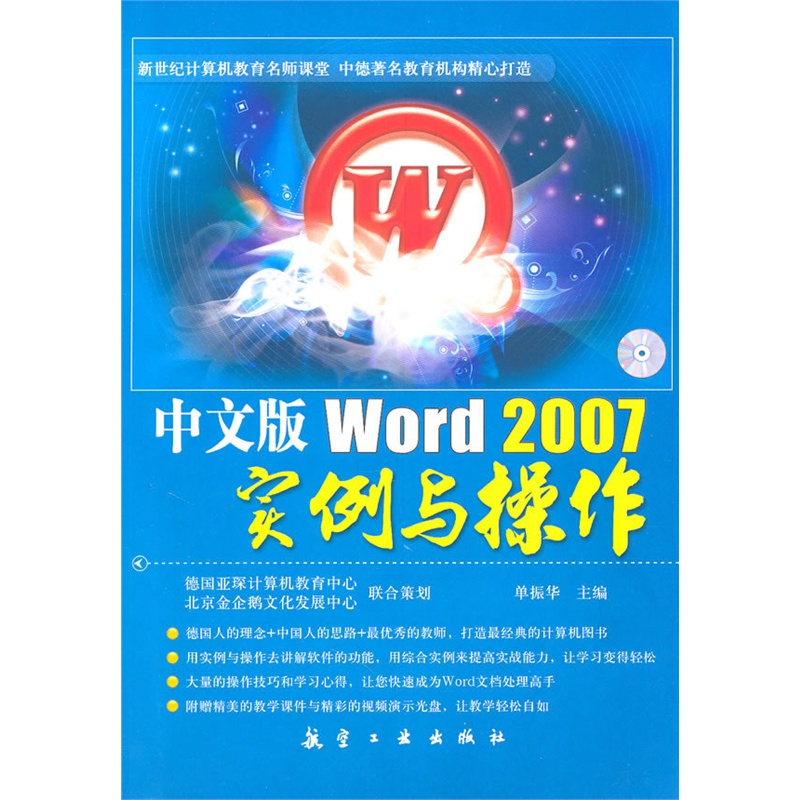內容簡介
《中文版Word 2007實例與操作》具有如下特點:(1)全書內容依據Word2007的功能和實際用途來安排,並且嚴格控制每章的篇幅,從而方便教師講解和學生學習;(2)大部分功能介紹都以“理論+實例+操作”的形式進行,並且所舉實例簡單、典型、實用,從而便於讀者理解所學內容,並能活學活用;(3)將Word2007的一些使用技巧很好地融入到了書中,從而使《中文版Word 2007實例與操作》獲得增值;(4)各章都給出了一些精彩的綜合實例,便於讀者鞏固所學知識,並能在實踐中套用。《中文版Word 2007實例與操作》可作為中、高等職業技術院校,以及各類計算機教育培訓機構的專用教材,也可供廣大初、中級電腦愛好者自學使用。
目錄
第1章 Word 2007入門
Office 2007是目前套用範圍最廣的辦公自動化套裝軟體,它的每一個成員都在電腦辦公的不同領域表現不俗。其中,利用Word 2007可以迅速、輕鬆地創建各種格式的文檔,滿足日常辦公的需要。現在我們就來認識一下這位朋友吧……
1.1 初識Word 2007
1.1.1 啟動Word 2007
1.1.2 認識Word 2007的操作界面
1.1.3 退出Word 2007
1.2 Word文檔的基本操作
1.2.1 新建文檔
1.2.2 保存文檔
1.2.3 關閉文檔
1.2.4 打開文檔——打開名稱為“快樂學Word”的文檔
1.3 認識Word 2007的視圖
1.3.1 頁面視圖
1.3.2 閱讀版式視圖
1.3.3 Web版式視圖
1.3.4 大綱視圖
1.3.5 普通視圖
1.3.6 文檔結構圖與縮略圖
1.4 使用Word 2007的幫助功能
技巧與提高
1.以唯讀方式打開文檔
2.設定文檔自動保存時間間隔
3.將Word文檔轉換為.txt文檔
4.並排查看兩文檔
本章小結
思考與練習
第2章 輸入與編輯文本
如何在文檔中輸入文本?如何將指定的文本移動或複製到其他位置?如何在文檔中查找特定的詞,並將它換成另一個詞?如何撤銷一些錯誤的操作?帶著這些問題,讓我們起走進強大的Word文本編輯世界……
2.1 輸入文本——製作天氣降溫通知
2.1.1 輸入中英文文本
2.1.2 輸入特殊符號和當前日期
2.2 編輯文本——編輯市場調查報告
2.2.1 選取文本
2.2.2 增補、刪除與改寫文本
2.2.3 移動與複製文本
2.2.4 查找與替換文本
2.2.5 操作的撤銷、恢復與重複
綜合實例——編輯請示
技巧與提高
1.使用鍵盤在文檔中快速定位游標
2.漢字偏旁或部首的輸入
3.如何實現常用詞組和短語的快速輸入
4.快速去除網頁文字的多餘格式
5.更改剪下、複製和貼上操作時系統的相關設定
本章小結
思考與練習
第3章 格式編排(上)
文本已經輸入完畢了,該如何編排一下文檔的字元、段落格式,使其更加規範呢?該如何快速地複製字元和段落格式呢?該如何設定一下字元、段落或整個頁面的框線和底紋,使其變得美觀大方呢?又該如何為文檔添加水印呢?讓我們一起在本章尋找答案吧……
3.1 設定字元格式——製作尋物啟事
3.1.1 設定文字的字型、字號、字形、顏色與修飾
3.1.2 設定字元間距
3.2 設定段落格式——製作轉正申請書
3.2.1 設定段落的對齊方式
3.2.2 設定段落的縮進方式
3.2.3 設定段落間距和行距
3.3 使用格式刷複製格式
3.4 設定框線與底紋——美化雜誌頁面
3.4.1 為文字、段落添加框線與底紋
3.4.2 為頁面添加框線
3.5 為文檔添加水印——製作圖書館借書規定
綜合實例——製作公司簡介
技巧與提高
1.快速清除文字和段落的格式
2.避免段落內分頁
3.製作表格般整齊的文本
本章小結
思考與練習
第4章 格式編排(下)
要想讓自己的排出的文檔具有專業水準,只學會了基本的格式編排還遠遠不夠,還需要了解項目符號和編號設定方法,了解樣式的創建和使用方法,了解設定首字下沉、文字方向、橫混排、雙行合一的方法……
4.1 設定首字下沉
4.2 設定文字方向
4.3 妙用中文版式
4.3.1 縱橫混排
4.3.2 雙行合
4.3.3 合併字元
4.4 設定項目符號與編號——製作教案
4.4.1 添加項目符號
4.4.2 添加編號
4.4.3 添加行號
4.5 設定樣式——製作員工手冊
4.5.1 樣式基礎知識
4.5.2 套用內置樣式與自定義樣式
4.5.3 修改與刪除樣式
綜合實例——製作招標書
技巧與提高
1.調整含有項目符號或編號段落的縮進方式
2.調整項目符號或編號與文本之間的距離
3.使用多級列表
4.利用“樣式集”快速設定文檔樣式
本章小結
思考與練習
第5章 圖文混排
Word可不僅僅是一個編排文字的軟體,我們可以在文檔中插入圖片、藝術字和圖形,使文檔美觀大方。另外,還可以使用文本框在頁面中靈活放置文本內容。例如,可以利用Word製作一個漂亮的賀卡!心動嗎?快來試試吧……
5.1 插入與編輯圖片——製作畢業紀念冊扉頁
5.1.1 插入圖片與剪貼畫
5.1.2 編輯圖片
5.2 插入與編輯藝術字——製作母親節賀卡
5.2.1 插入藝術字
5.2. 編輯藝術字
5.3 插入與編輯圖形——製作招生宣傳單
5.3.1 插入圖形
5.3.2 編輯圖形
5.4 插入與編輯文本框——為位置圖添加說明文字
5.4.1 插入文本框
5.4.2 編輯文本框
5.5 插入與編輯Smart Art圖形——製作報名流程圖
5.5.1 插入Smart Art圖形
5.5.2 編輯Smart Art圖形
綜合實例——製作兒童節活動海報
技巧與提高
1.組合圖形對象
2.設定圖形的疊放次序
3.設定多個圖形的對齊方式
4.將藝術字字母設定為相同高度
5.連結文本框
6.使用繪圖畫布集中管理插入的圖形
本章小結
思考與練習
第6章 頁面設定與列印輸出
如果你希望為文檔編排出像報刊、雜誌上那樣漂亮的頁眉、頁腳,以及分欄版式;如果你希望隨心所欲地設定文檔的頁面大小、紙張方向以及頁邊距;如果你希望將編排好的文檔列印輸出,那么,一起來學習本章內容吧……
6.1 設定紙張大小、方向與頁邊距——製作公司規章制度
6.2 設定分隔設定——編排公司規章制度
6.2.1 設定分頁符
6.2.2 設定分節符
6.3 設定頁眉、頁腳與頁碼——設定公司規章制度的頁眉與頁腳
6.3.1 為文檔添加頁眉與頁腳
6.3.2 設定首頁或奇偶頁不同的頁眉與頁腳
6.3.3 為文檔的每一節設定不同的頁眉與頁腳
6.3.4 修改或刪除頁眉分割線
6.3.5 設定頁碼
6.4 設定分欄——為雜誌分欄
6.5 預覽與列印——預覽並列印公司規章制度
6.5.1 列印預覽
6.5.2 列印文檔
綜合實例——編排雜誌
技巧與提高
1.利用“交叉引用”命令在頁眉或頁腳中插入章節號
2.解決編輯頁眉、頁腳時文檔正文消失的問題
3.調整頁眉或頁腳與頁面兩端的距離
本章小結
思考與練習
第7章 製作表格
使用Word不僅可以方便地繪製表格,還可以對表格進行美化,為其設定框線和底紋除此之外,我們還能對表格中的數據進行簡單的計算或統計。因此,如果你希望製作一份報名表,或製作一張課程表,就快來學習本章內容吧……
……
第8章 長文檔的處理
第9章 郵件合併功能
第10章 檢查、審閱與加密文檔
第11章 公式、圖表與宏的使用